さまざまな問題を修正するためにWindows10の19の組み込みのトラブルシューティングを使用する方法は?
公開: 2018-03-16Windowsユーザーであるため、PCで問題が発生する可能性がある日はいつでも発生する可能性があります。 ほぼ10年前に戻ると、日常のユーザーがコンピューターで問題を修正するためのオプションは多くありませんでした。
彼らの状況を困難にしたのは、技術的ノウハウの欠如でした。 ジレンマから抜け出す唯一の実行可能な方法は、修正するのに数分かかるかもしれない問題に対して多額の請求をする技術サポート担当者に招待状を送ることでした。
時は過ぎた。 Microsoftは、Fixit実行可能ファイルの形式で修復ソリューションの発行を開始しました。これにより、少しでも認識しているユーザーでも、壊れたものを自分で修復できます。 次に、Windows 10について説明します。これには、必要なユーザーに非常に役立つさまざまな組み込みのトラブルシューティングツールが含まれています。
また読む:Windows 10を高速化し、高速化するための17のヒントとコツ
Windows 10で壊れたものを修正する方法は? トラブルシューティングを使用する
[設定]>[更新と回復]>[トラブルシューティング]に進むと、Windowsは多くのトラブルシューティングを表示します。 正確には19個です。 MicrosoftがWindows10自体の発売でそれらを追加したのは事実ではありません。 それらはシステム全体に散らばっていました。 設定アプリに徐々に吸収されつつある古いコントロールパネルに住んでいるトラブルシューティングの多く。
これらの組み込みのWindowsトラブルシューティングツールはそれぞれ、対象となるソフトウェアまたはハードウェアコンポーネントに関連する一般的な問題を見つけて修復しようとします。
トラブルシューティング画面に表示される内容は次のとおりです。
Windows10のインターネット関連の問題を修正します。
このトラブルシューティングは、Windows10がインターネットまたは特定のWebサイトに接続できない場合に役立ちます。 多くの理由が考えられます。たとえば、Windowsファイアウォールが接続をブロックしている可能性があります。
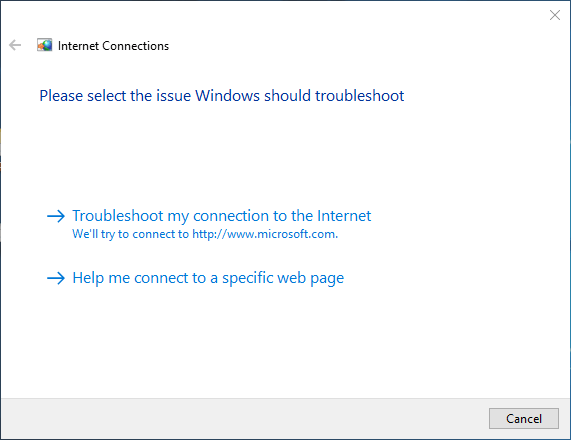
Windows10のオーディオの問題を修正します。
トラブルシューティングは、ビデオを見ているときにお気に入りの音楽やオーディオを聞くことができないときにユーザーを救助するために来ます。 オーディオ関連の問題が表面化した可能性があります。
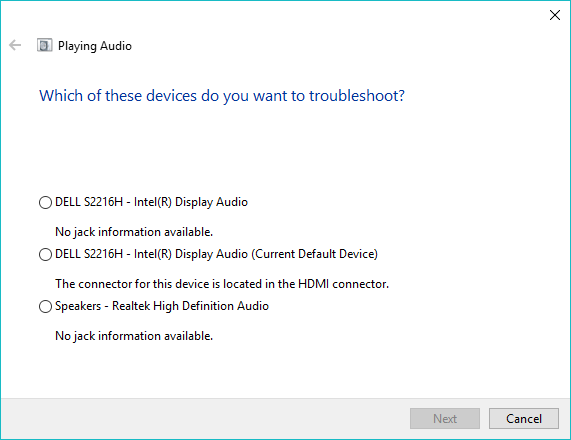
Windows10のプリンター関連の問題を修正します。
コンピュータに接続されている印刷デバイスで問題が発生する可能性があります。 トラブルシューティングは、物理的に接続されたプリンターとネットワーク経由で接続されたプリンターの両方を対象としています。
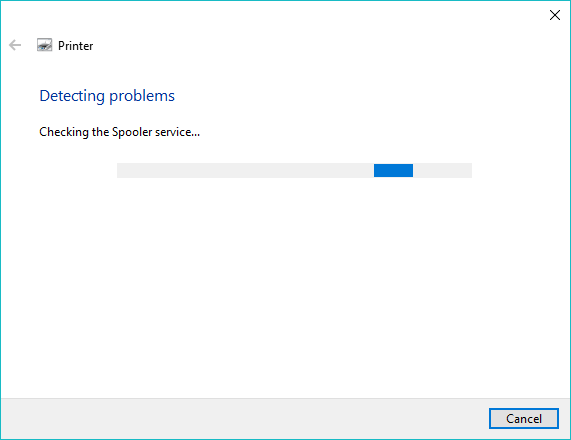
Windows Updateの修正:
Windowsがアップデートをダウンロードする原因となる問題を修復しようとします。 [設定]の[WindowsUpdate]画面にさまざまなエラーが表示されている場合があります。
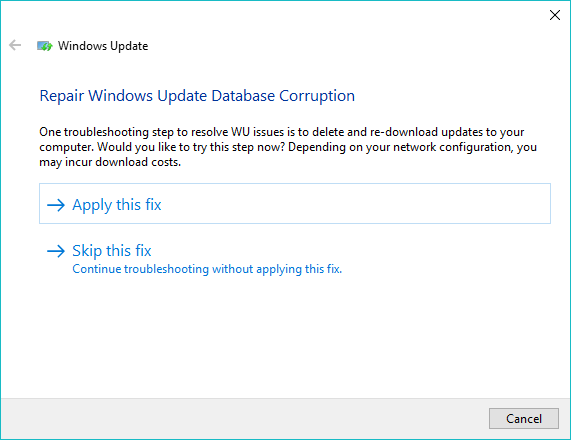
WindowsUpdateのダウンロード速度を制限する方法をお読みください。
Windows10のブルースクリーンエラーを修正しました。
ストップエラーとも呼ばれますが、これはおそらくWindowsユーザーが直面する最も一般的な懸念事項です。 ただし、Windows 10には、問題を解決するための専用のトラブルシューティングツールが含まれています。 BSODエラーが何らかのハードウェアの誤動作によって引き起こされていない場合、トラブルシューティング担当者はそれを修復できる可能性があります。
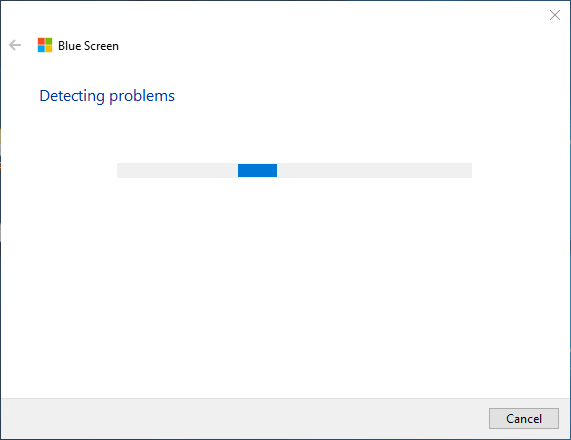
詳細を知りたい場合は、WBlue Screen of Deathに関する詳細な投稿と、BSODの問題を修正するための一般的な手順をご覧ください。
Windows10のBluetooth関連の問題を修正します。
Bluetoothのサポートに関しては、Microsoftの最新のOSが大幅に改善されています。 これにより、古いバージョンのWindowsで使用していた専用のBluetoothソフトウェアが不要になりました。 それでも、いくつかの問題は招かれざるものとして到着する可能性があります。 そのため、Windows 10のBluetoothトラブルシューティングでは、BluetoothデバイスがOSとペアリングできない問題を修正できます。
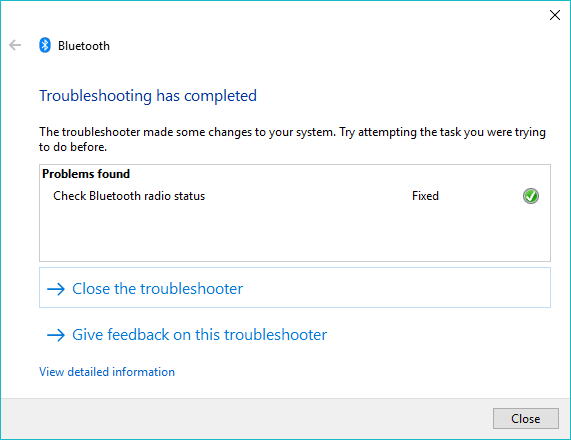
Bluetoothについて詳しく知りたい場合は、このテクノロジーがBluetoothという名前を付けた経緯をご覧ください。
Windows10のハードウェアの問題を修正します。
現在、Windowsは数え切れないほどの数のデバイスをサポートしています。 あなたがする必要があるのは適切なポートにデバイスを差し込むことだけであり、それはちょうど機能します。 ただし、ハードウェア関連の問題は、ドライバの破損から、デバイスを正しく接続するのを忘れている人までさまざまです。 トラブルシューティングでは、エラーを表示し、可能であれば修正できます。
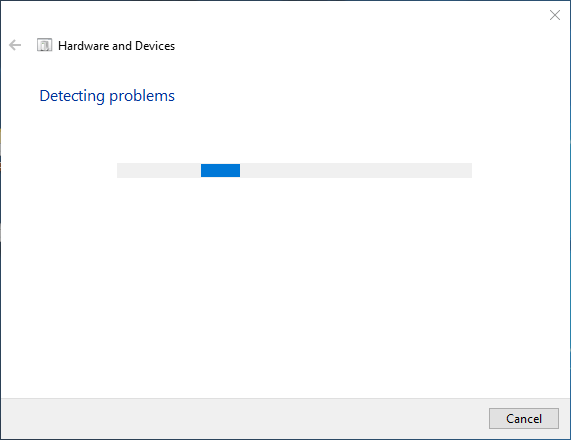
Windows10のHomeGroupの問題を修正します。
ご存知かもしれませんが、Windowsユーザーは、同じHomeGroupの一部である他のPCとファイルやリソースを表示し、共有できます。 ただし、ソフトウェアの問題により、リソースを共有できない場合があります。 トラブルシューティング担当者は、ユーザーがリソースを共有できない原因を見つけて削除できます。

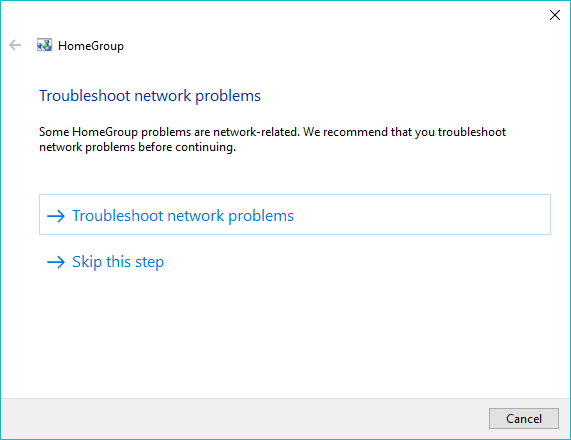
Windows10への着信コンピューター接続を修正します。
トラブルシューティングは、リモートデスクトップ接続のセットアップなどで問題に直面しているユーザーを対象としています。ファイアウォールの構成が正しくないと、コンピューターへの着信接続が妨げられる可能性があります。
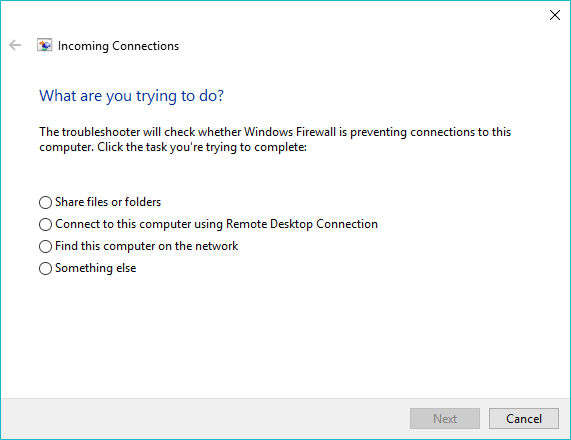
Windows10のキーボードの問題を修正します。
キーボードと呼ばれる無実の入力デバイスも問題にぶつかる可能性があります。 ユーザーがすべての電源をキーボードキーに向けているわけではない場合、この問題は、キーボードのトラブルシューティングで簡単に修正できるソフトウェアの不具合に関連している可能性があります。
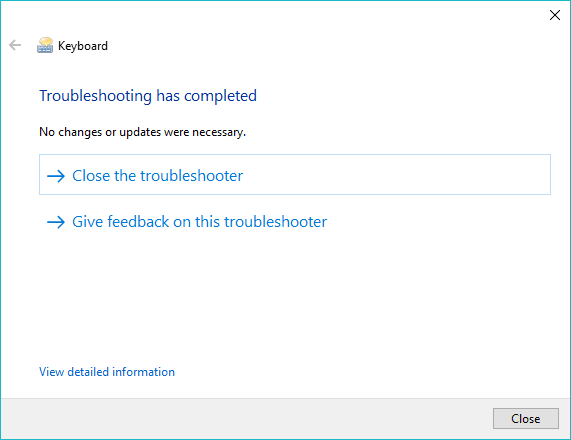
Windows10のネットワークアダプターを修正します。
ネットワークアダプタドライバに問題があるか、その他のソフトウェアの問題がある可能性があります。 PCがお気に入りのWebサイトをブラウザにロードできないのは、ネットワークアダプタの障害である可能性があります。 ドライバーが古くなっているか、カードが誤動作している可能性があります。 ネットワークアダプタのトラブルシューティングでは、イーサネット、ワイヤレス、および仮想アダプタ用のアダプタを含むすべてのアダプタがチェックされます。
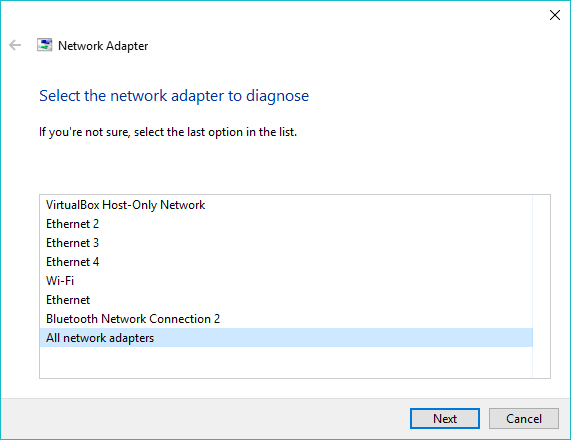
Windows10のバッテリーの問題を修正します。
PCユーザーにとって最も重要なことはバッテリーの寿命です。 ただし、設定が変更されたために、システムがバッテリーのフルジュースを利用できない場合があります。 たとえば、ハードドライブがスリープモードに入るのに時間がかかりすぎているか、電源プランが高に設定されている可能性があります。
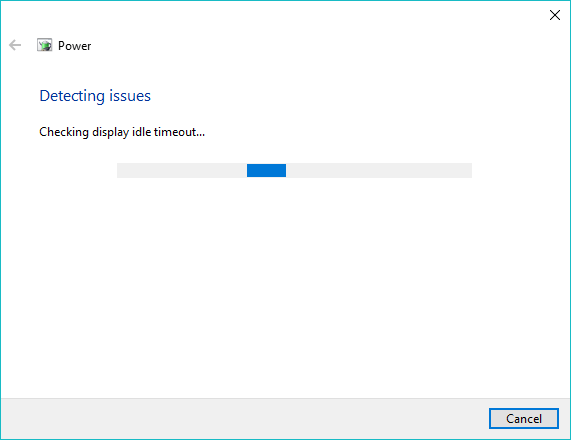
Windows10でバッテリー寿命を最大化する12の方法を読むことを忘れないでください。
Windows 10でのプログラムの互換性のトラブルシューティング:
サービスとしての最新のWindowsは、ストアベースのUWPアプリをユーザーに提供したいと考えています。 それでも、多くのレガシーソフトウェアはWindows 10で実行されない場合があります。トラブルシューティングツールは、ソフトウェアを実行するために必要な古いバージョンのWindowsを確認し、関連する設定を構成します。
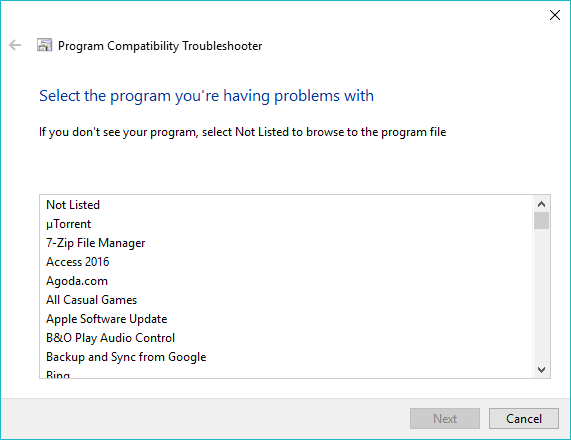
Windows10でのオーディオ録音の問題を修正します。
オーディオサービスが応答しているかどうか、マイクに関連する問題、外部マイクのプラグが抜かれているなど、さまざまなことをチェックします。
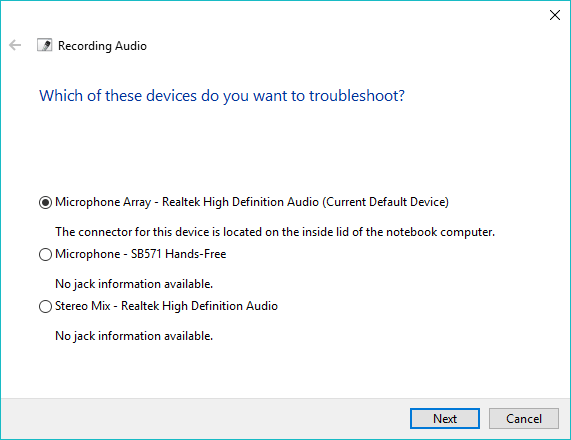
Windows 10の検索インデックスを修正:
Windows Searchでファイル、電子メール、ドキュメント、およびインストールされているアプリが表示されない場合、または検索を使用するときにPCの速度が低下する場合は、検索インデックスに問題がある可能性があります。 トラブルシューティング担当者は、問題をチェックし、必要に応じてWindowsサーチインデックスを再構築できます。
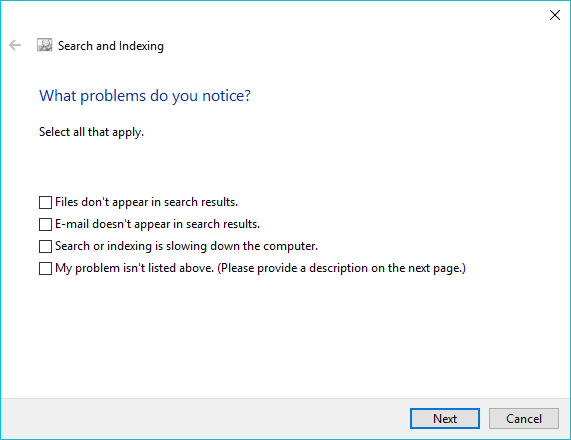
Windows10の共有フォルダーに関する問題を修正します。
ネットワーク経由で共有フォルダやファイルにアクセスするのに問題があるユーザーは、このトラブルシューティングツールに助けを求めることができます。 ユーザーが特定のアクセス許可を持っていない可能性があります。ツールはそのことを通知できます。
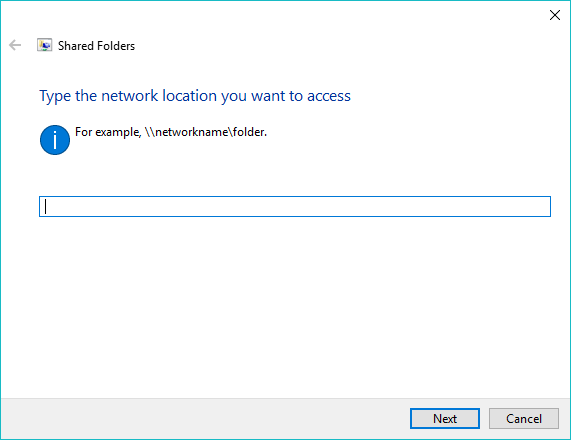
Windows10でのCortana関連の問題を修正します。
MicrosoftのデジタルアシスタントであるCortanaがあなたとの会話に問題を抱えている場合があります。 彼女は音声入力を受け取ることができるかもしれません、またはいくつかのオーディオの問題はあなたがコルタナの応答を聞くのを妨げるかもしれません。 音声トラブルシューティングは、Cortana関連の問題を修正します。
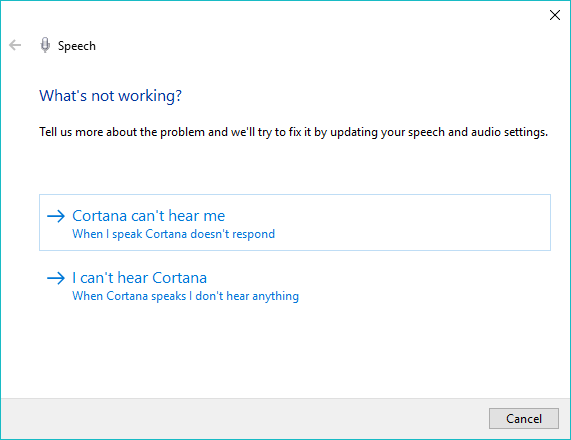
Windows 10で再生されない映画とビデオ:
ビデオ再生のトラブルシューティングは、ビデオまたはムービーが正常に再生されない問題を修正します。 ビデオドライバに関連する問題があるかどうかをチェックします。
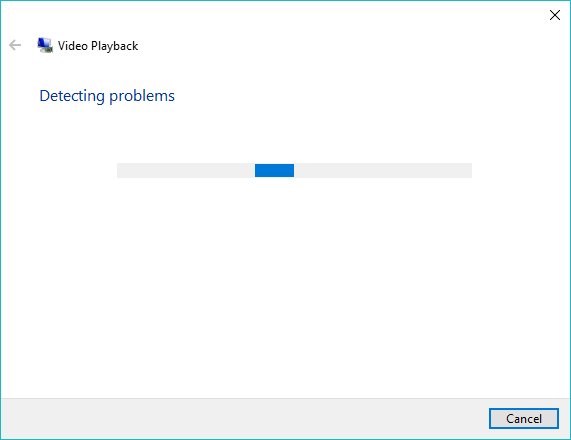
ストアアプリの問題を修正します。
このトラブルシューティングは、ユーザーがMicrosoftStoreからダウンロードするアプリに関連する問題を処理することを目的としています。
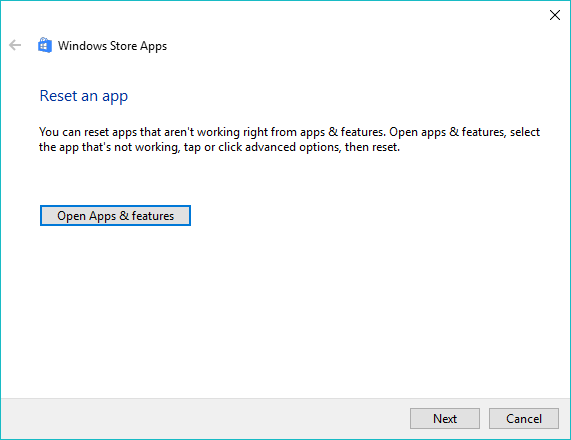
つまり、これらはWindows 10に深く根付いたトラブルシューティングツールでした。Windows10の問題を毎回修正できるとは限りませんが、何もないよりは何かが優れていると言われています。 Microsoftは、将来、リストにさらにエントリを追加する可能性があります。
また読む:Windows 10を高速化し、高速化するための17のヒントとコツ
